W S A D- en pijltoetsen worden geschakeld in Windows 10

U moet gemerkt hebben dat tijdens het spelen van spellen, de W, A, S en D kunnen worden gebruikt voor dezelfde functie als de vier pijltoetsen. De reden dat dergelijke functionaliteit in de eerste plaats is toegestaan, is dat het bewegingen in games en bepaalde applicaties gemakkelijker maakt met de linkerhand.

Veel gebruikers hebben echter gemeld dat tijdens het gebruik van hun systeem normaal, de WASD en pijltjestoetsen worden geschakeld. In dit bericht ziet u hoe u WASD naar pijltoetsen kunt veranderen als deze op Windows PC zijn ingeschakeld.
WASD en pijltjestoetsen worden geschakeld
De mogelijke oorzaken van het probleem kunnen als volgt zijn:
- Een spelapplicatie (of elke andere toepassing) die de WASD-sleutels gebruikt, zou hetzelfde kunnen veranderen.
- Sommige malware heeft het probleem mogelijk veroorzaakt.
- Het toetsenbord ondersteunt geen USB 3.0.
- Het alternatieve sleutelsysteem is mogelijk ingeschakeld.
Probeer het systeem opnieuw op te starten en controleer of het helpt. Zo niet, probeer dan opeenvolgend de volgende oplossingen om het probleem op te lossen:
- Voer de probleemoplosser voor hardware en apparaten uit
- Verwijder elk programma dat de afwisseling van de toetsen veroorzaakt
- Werk de toetsenborddrivers bij
- Controleer of uw toetsenbord een speciale functie heeft die de toetsen afwisselt.
1] Voer de probleemoplosser voor hardware en apparaten uit
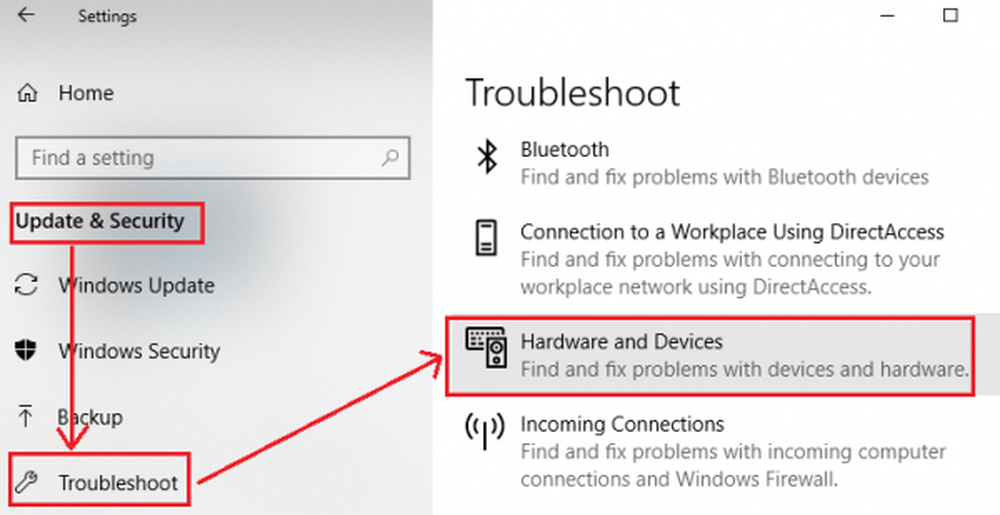
Ga naar Start> Instellingen> Updates en beveiliging> Problemen oplossen. Selecteer de Probleemoplosser voor hardware en apparaten.
2] Verwijder elk programma dat de afwisseling van de toetsen veroorzaakt
Als u een spelprogramma kent of een andere toepassing die afwisseling van de sleutels veroorzaakt, verwijder deze dan, in ieder geval tijdelijk.
Als u een programma wilt verwijderen, drukt u op Win + R om het venster Uitvoeren te openen en typt u de opdracht appwiz.cpl. Druk op Enter om het venster Programma's en functies te openen.
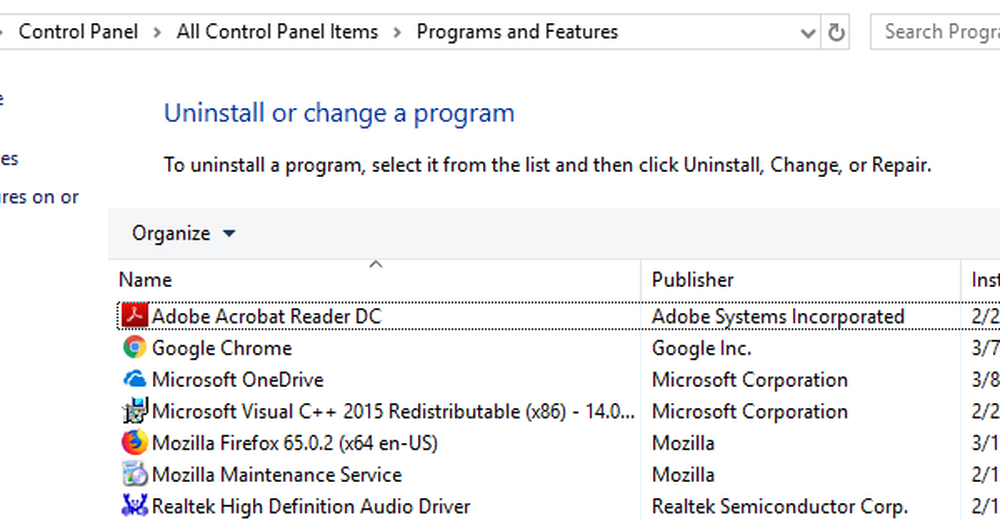
Klik met de rechtermuisknop op het mogelijk problematische programma en selecteer Installatie ongedaan maken.
3] Werk de toetsenborddrivers bij
Het bijwerken van de toetsenbordstuurprogramma's kan een nuttige oplossing zijn, vooral als u een extern toetsenbord gebruikt.
Druk op Win + R om het venster Uitvoeren te openen en typ de opdracht devmgmt.msc. Druk op Enter om Apparaatbeheer te openen.
Vouw de lijst met toetsenborddrivers uit en klik met de rechtermuisknop op uw stuurprogramma.
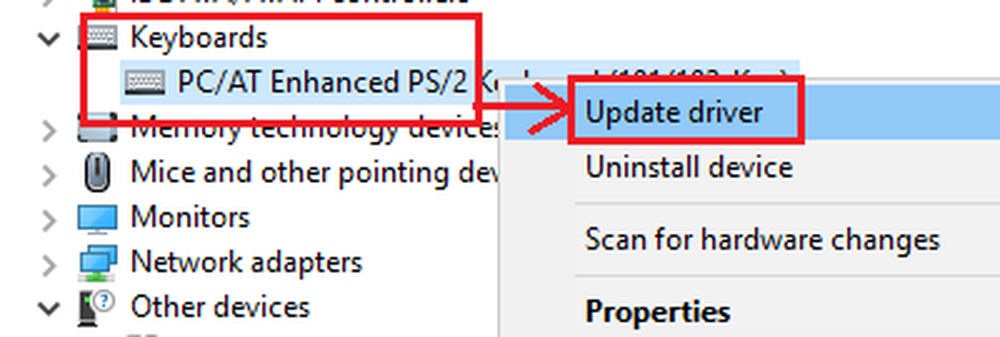
kiezen Stuurprogramma bijwerken.
4] Controleer of uw toetsenbord een speciale functie heeft die de toetsen alterneert
Gebruikers hebben gemeld dat de toetsen werden afgewisseld tijdens de pers Fn + Windows-toets. Dit was een speciale functie van het toetsenbord. Je zou opnieuw op dezelfde toetsen kunnen drukken om de wandaden om te keren.
Hoop dat iets helpt!



